Агуулгын хүснэгт
Бидний олонхи нь "цаасгүй оффис" мөрөөдлийн мөрөөдлөөр хөөцөлдөж байгаа ч танд баримт бичгийн хэвлэмэл хуулбар зайлшгүй шаардлагатай үе байдаг.
Таны Mac-н Preview програм нь баримт бичиг болон зургийг дэлгэцэн дээр үзэх гайхалтай арга боловч таны принтертэй холбогдож үзүүлж болох файлуудаа хэвлэх боломжтой. Энэ нь хэрхэн ажилладагийг мэдсэний дараа энэ нь энгийн процесс юм!
Энэ зааварт та Урьдчилан харах хэсгээс хэрхэн хэвлэх, хэвлэх тохиргооны талаар илүү ихийг мэдэх болно.
Урьдчилан харах горимоос хэвлэх 3 хурдан алхам
Урьдчилан харах горимоос баримтыг хэвлэхэд ердөө гурван алхам шаардлагатай бөгөөд энд хурдан алхмууд байна.
- Алхам 1: Хэвлэхийг хүсэж буй файлаа Урьдчилан харах апп дээр нээнэ үү.
- Алхам 2: -г нээнэ үү. Файлын цэс болон Хэвлэх дээр дарна уу.
- Алхам 3: Хэвлэх тохиргоогоо тохируулаад Хэвлэх товчийг дарна уу.
Үүнд л байгаа юм! Хэрэв та хэвлэх үйл явцын талаар илүү ихийг мэдэхийг хүсвэл нэмэлт мэдээлэл болон алдааг олж засварлах зарим ашигтай зөвлөмжийг уншина уу.
Урьдчилан харах горимд хэвлэх тохиргоог өөрчлөх
Урьдчилан үзэх програмаас хэвлэх үндсэн үйл явц нь маш энгийн боловч Хэвлэх харилцах цонх нь таны хэвлэх тохиргоог өөрчлөх боломжийг олгодог олон ашигтай тохиргоотой. хэвлэгддэг, гэхдээ тэдгээр нь анхдагчаар үргэлж харагдахгүй байдаг .
Энэ нь та үндсэн хэвлэхэд зориулсан сайхан сайжруулсан интерфэйсээс эхэлнэ гэсэн үг, гэхдээ та нэмэлт зүйл авахын тулд бага зэрэг гүнзгийрүүлж болно.Хэрэв танд хэрэгтэй бол сонголтууд.
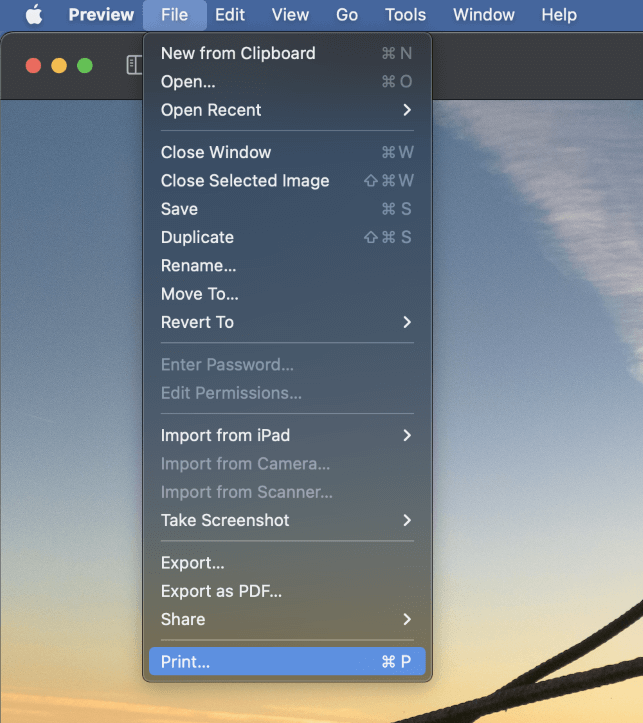
Урьдчилан харах програмын Хэвлэх харилцах цонхыг нээхийн тулд Файл цэсийг нээгээд Хэвлэх -г сонгоно уу.
Та мөн ашигтай гарын товчлолыг ашиглаж болно Команд + P .
Хэдийгээр та олон гарын товчлол ашигладаггүй ч гэсэн Команд + P нь бараг бүх програмын Хэвлэх командтай холбоотой байдаг. файлуудыг хэвлэх тул энэ нь сурч эхлэхэд тохиромжтой газар юм.
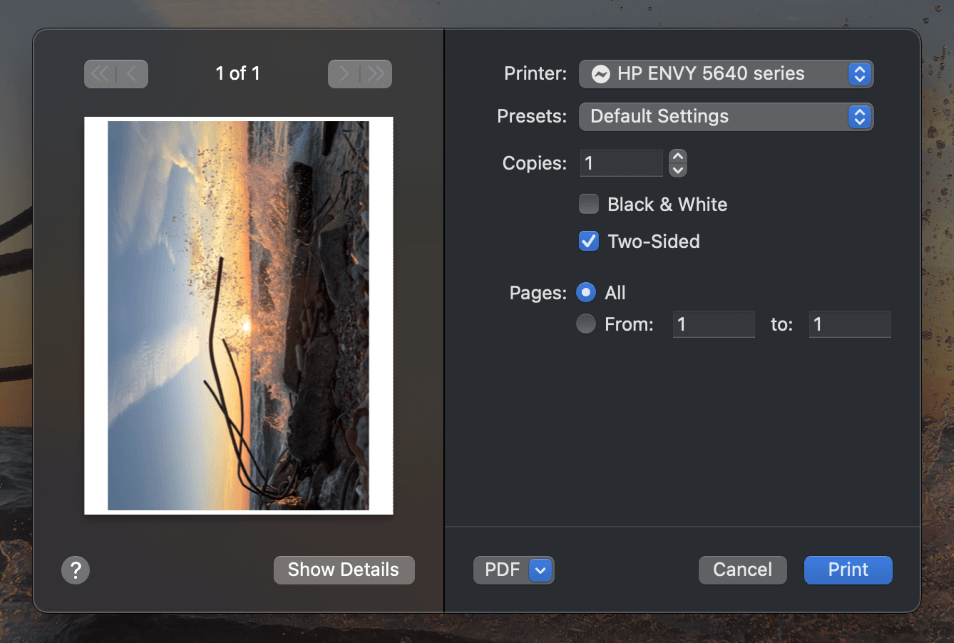
Хэвлэх харилцах цонх нээгдэж (дээр үзүүлсэн шиг) таны хэвлэмэл зураг одоогийн тохиргоонд ямар харагдахыг урьдчилан харах болно. Энэ урьдчилан харах нь таны хэвлэмэлийн бараг ойролцоо үзүүлэлт боловч байршил, масштаб, чиг баримжаа болон бусад чухал мэдээллийг харуулах хангалттай дэлгэрэнгүй мэдээлэлтэй.
Та цааш явахаасаа өмнө Дэлгэрэнгүйг харуулах товчийг дарж Урьдчилан үзэх апп-д байгаа бүх хэвлэх сонголтуудыг харна уу .
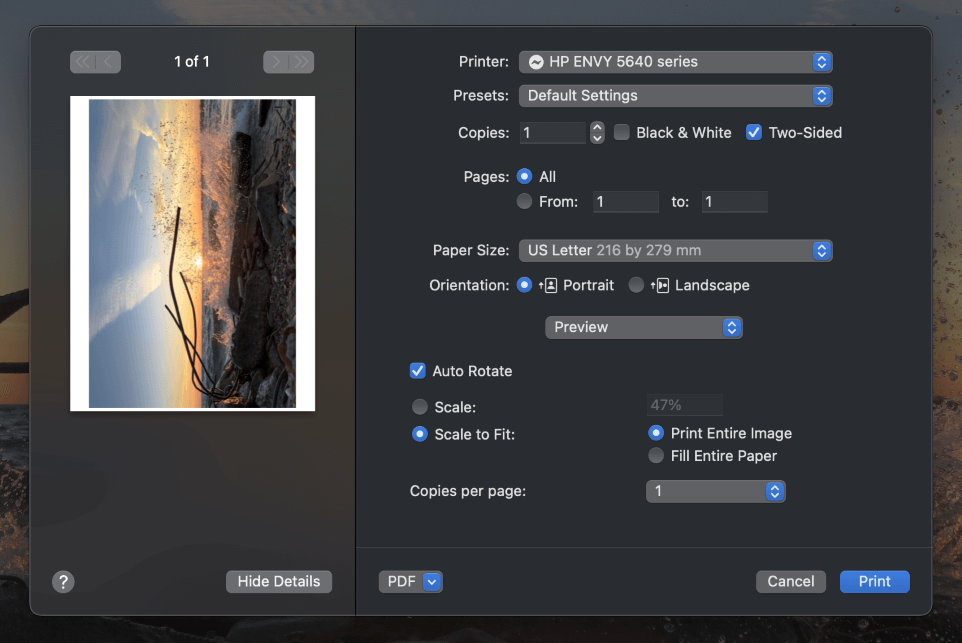
Дээрх дэлгэцийн зургаас харж байгаачлан Хэвлэх харилцах цонхны өргөтгөсөн хувилбар нь анхдагч хувилбараас хамаагүй ихийг санал болгож байна! Хамгийн чухал сонголтуудын заримыг хурдан харцгаая.
Хэвлэгч тохиргоо нь аль хэвлэгчээ ашиглахыг сонгох боломжийг танд олгоно. Ихэнх гэрийн хэрэглэгчид зөвхөн нэг принтертэй байж магадгүй ч хэрэв та оффис эсвэл оюутны хотхонд хэвлэж байгаа бол цөөн хэдэн принтерээс сонгох боломжтой.
Урьдчилан тохируулах цэс нь үүнийг зөвшөөрдөг. та урьдчилан тохируулгыг үүсгэх, хадгалах, ашиглах боломжтойтохиргооны хослолууд. Энэ нь танд үндсэн текстийн баримт бичгүүдэд зориулсан урьдчилан тохируулга, гоёмсог зураг хэвлэх гэх мэтийг бий болгох боломжийг олгоно.
Урьдчилан тохируулахын тулд бусад бүх тохиргоогоо тохируулаад Урьдчилан тохируулах цэсийг нээгээд Одоогийн тохиргоог Урьдчилан тохируулсан байдлаар хадгалах -г сонгоно уу.
Хуулбарууд сонголт нь таны хийхийг хүсэж буй бүрэн хэвлэх тоог тохируулдаг бол Хуудас тохиргоо нь таны баримт бичгийн бүх хуудсыг эсвэл зөвхөн сонгосон мужийг хэвлэх боломжийг олгоно.
Хар цагаан чагтлах нүд нь таны принтерийг өнгөт бэх ашиглахаас сэргийлэх боловч гэрэл зургийг хар цагаан зураг болгон хөрвүүлэхийн тулд энэ сонголтыг ашиглахыг бүү оролдоорой. Энэ нь техникийн хувьд ажиллах боловч хар цагаан зураг нь зохих зураг засварлагч ашиглан хөрвүүлсэн зураг шиг тийм ч сайн харагдахгүй.
Хоёр талт хайрцгийг сонгосноор хоёр талт хуудас бүхий баримт бичиг үүсгэх боломжтой. Үүнийг ажиллуулахын тулд Урьдчилан харах нь баримт бичгийн бусад хуудас бүрийг хэвлэх ба дараа нь та хэвлэгчийн гаралтын тавиураас хуудсыг авч, цаасыг эргүүлж хэвлэгчдээ дахин оруулах шаардлагатай бөгөөд ингэснээр Урьдчилан харах нь нөгөө талыг нь хэвлэх боломжтой болно. баримт бичгийн.
(Тэмдэглэл: Хоёр талт сонголт нь зөвхөн таны принтер хоёр талт хэвлэхийг дэмждэг тохиолдолд л харагдах болно.)
Цаасны хэмжээ унадаг цэс цэс нь хэвлэгчдээ аль цаасны хэмжээг оруулахыг зааж өгөх боломжтой бөгөөд хэрэв байгаа бол та хүссэн хэмжээгээ тохируулах боломжтойТа өвөрмөц төсөл дээр ажиллаж байна.
Эцэст нь Загвар тохиргоо нь таны баримт бичиг Хөрөг эсвэл Ландшафтын чиглэлд байх эсэхийг тодорхойлно.
Онцгой нүдтэй уншигчид цөөн хэдэн тохиргоо байсаар байгааг анзаарах болно, гэхдээ энэ үед Хэвлэх харилцах цонхны бүдүүвч дээр ашиглахад бага зэрэг асуудал байгаа.
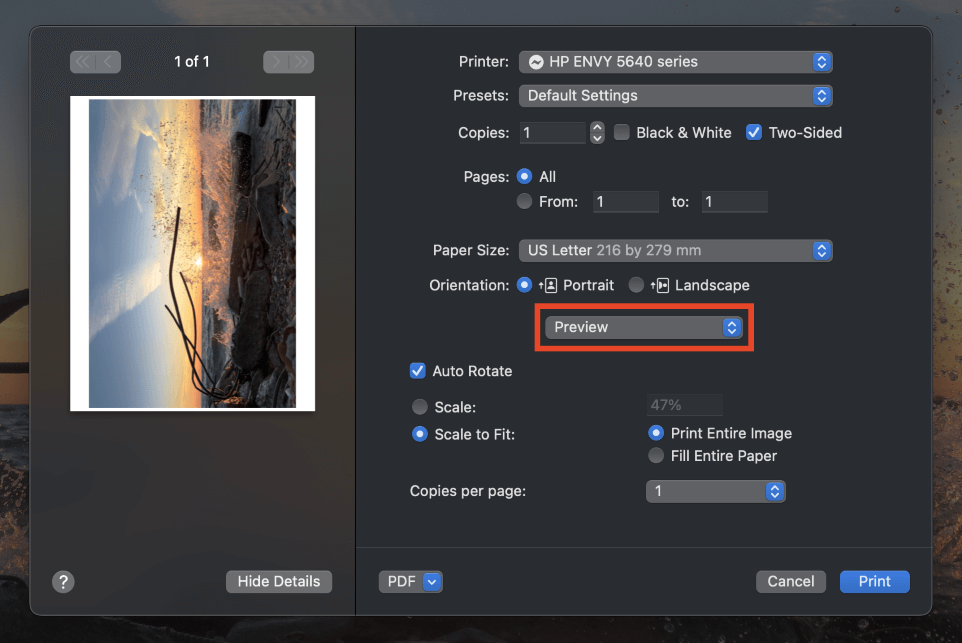
Энэ нь шууд мэдэгдэхгүй байгаа ч дээр тодруулсан унждаг цэс нь тохиргооны нэмэлт таван хуудасны хооронд шилжих боломжийг олгоно: Медиа & Чанар , Байршил , Цаастай харьцах , Хавтасны хуудас , Усан тэмдэг .

Эдгээр дэвшилтэт тохиргоо нь таны хэвлэмэл зураг хэрхэн харагдахыг дээд зэргээр хянах боломжийг танд олгоно, гэвч бид энд бүгдийг нь судлах зай байхгүй тул би цөөн хэдэн зүйлийг л сонгоё. Хамгийн гол.
Хэвлэл мэдээллийн хэрэгсэл & Чанарын хуудас нь зураг болон бусад өндөр чанартай зураг хэвлэх тусгай бүрээстэй цаасыг тохируулах боломжийг танд олгоно.
Layout хуудас нь танд Хоёр талт хэвлэх хэд хэдэн нэмэлт сонголтыг өгдөг.
Хэвлэх явцад асуудал гарсан уу?
Хэдийгээр энэ үед принтерүүд боловсорч гүйцсэн технологи болсон ч МТ-ийн ертөнцийг бухимдуулдаг хамгийн чухал эх үүсвэрүүдийн нэг хэвээр байна. Mac дээрх Урьдчилан үзэх программаас хэвлэх явцад гарсан аливаа асуудлыг шийдвэрлэхэд туслах товч шалгах хуудсыг эндээс үзнэ үү:
- Хэвлэгчдээ цахилгаан, бэх, цаас байгаа эсэхийг шалгаарай.
- ШалгахПринтер үнэхээр асаалттай байна.
- Хэвлэгч таны Mac-д кабель эсвэл WiFi сүлжээгээр холбогдсон эсэхийг шалгана уу.
- Урьдчилан харах програмын хэвлэх тохиргооноос зөв принтер сонгосон эсэхээ давхар шалгана уу.
Тэр хурдан жагсаалт нь танд асуудлыг шийдвэрлэхэд тусалсан гэж найдаж байна! Үгүй бол та принтерийнхээ үйлдвэрлэгчээс нэмэлт тусламж хайж үзээрэй. Та өсвөр насны хүүхдэдээ яагаад юуг ч анхнаасаа хэвлэхийг хүсч байгаа талаар гайхаж магадгүй ч гэсэн үүнийг засах оролдлого хийж болно 😉
Төгсгөлийн үг
Хэвлэх нь хамгийн түгээмэл арга байсан. компьютерийн үйл ажиллагаа, гэхдээ одоо дижитал төхөөрөмжүүд бидний ертөнцийг бүрэн дүүргэсэн тул энэ нь улам бүр багасч байна.
Гэхдээ та анх удаа хэвлэгч ч юм уу эсвэл дахин давтан сургалтанд хамрагдах шаардлагатай байсан ч гэсэн та Mac дээрх Preview-ээс хэвлэхийн тулд мэдэх хэрэгтэй бүх зүйлээ сурсан!
Сайн хэвлээрэй!

